Use la Biblioteca de componentes de CircuitWorks para ver, editar y crear modelos de componentes de SolidWorks.
Para mostrar la ventana
Biblioteca de componentes de CircuitWorks:
-
En CircuitWorks, haga clic en la pestaña Herramientas y luego haga clic en Biblioteca
 en la barra Herramientas.
en la barra Herramientas.
- En SolidWorks, haga clic en .
La ventana Biblioteca de componentes de CircuitWorks tiene tres paneles: lista de componentes, vista preliminar de la imagen y propiedades.
Lista de componentes
La lista de componentes en la biblioteca. Usted puede:
-
Hacer clic en el encabezado de columna Nombre de componente o Número de pieza para ordenar los componentes.
- Haga clic en un componente para ver su vista preliminar y sus propiedades.
- Haga doble clic en un componente para abrirlo en SolidWorks.
- Haga clic con el botón derecho del ratón en un componente para seleccionar una operación del menú.
Vista preliminar
La representación gráfica del modelo del componente.
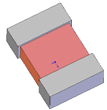
Propiedades de componente
Las propiedades de componentes son de sólo lectura al visualizar un componente y editables al editar o agregar un componente.
| Nombre del componente |
El nombre del componente.
|
| Número del componente |
Número de pieza del componente.
|
| Nombre del archivo de componente |
El nombre de la pieza (*.sldprt) o el archivo de ensamblaje (*.sldasm).
Haga clic en Examinar  para seleccionar el archivo de componente, que proporciona tanto los valores Nombre de archivo de componente como Ruta al componente. para seleccionar el archivo de componente, que proporciona tanto los valores Nombre de archivo de componente como Ruta al componente.
|
| Ruta al componente |
La ruta a la pieza de componente o al archivo de ensamblaje. La ruta predeterminada es C:\Documents and Settings\All Users\Application Data\SolidWorks\CircuitWorks\Components.
|
| Nombre de configuración |
La configuración del modelo de SolidWorks. Si es (Último guardado), CircuitWorks usa la configuración en el cual el modelo se guardó la última vez.
Aparece un icono junto al campo: -
 La pieza tiene configuraciones del usuario. La pieza tiene configuraciones del usuario.
 La pieza tiene sólo configuraciones predeterminadas. La pieza tiene sólo configuraciones predeterminadas.
Si el modelo de SolidWorks tiene sólo una configuración, seleccione (Último guardado) para mejorar el rendimiento de CircuitWorks.
|
| Prefijo de identificador de componente |
Prefijo de identificador de componente usado para instancias de este componente.
|
| Altura del componente |
La altura del componente.
|
| Equidistancias en direcciones X, Y y Z |
Especifique los valores de equidistancia para ajustar la posición de un modelo de componentes existente (que no haya sido creado con CircuitWorks). Por ejemplo, puede cambiar un modelo de componente de origen central a un modelo de origen de pasador uno introduciendo los valores de equidistancia X, Y y Z medidos desde el centro del modelo hasta la ubicación del pasador uno. Los valores X e Y son relativos al sistema de coordenadas del componente y no al de la placa.
|
| Rotación |
Especifique un valor de equidistancia de rotación (en grados) para ajustar la rotación de un modelo de componentes existente (que no haya sido creado con CircuitWorks). Las rotaciones positivas son en el sentido contrario a las agujas del reloj, las rotaciones negativas son en el sentido de las agujas del reloj.
|
| Orientación |
Especifique una orientación para sobrescribir la alineación de un modelo de componentes existente (que no haya sido creado con CircuitWorks). La alineación garantiza que CircuitWorks inserte el componente correctamente en el ensamblaje de SolidWorks. CircuitWorks crea nuevos modelos de componentes con la orientación predeterminada (consulte Opciones de CircuitWorks - Modelos).
El icono muestra cómo aparecerá el componente en la vista isométrica en SolidWorks.
Las orientaciones válidas son las siguientes: - Plano frontal modelado (XY) (positiva)
- Plano superior modelado (XZ) (positiva)
- Plano derecho modelado (YZ) (positiva)
- Plano frontal modelado (XY) (negativa)
- Plano superior modelado (XZ) (negativa)
- Plano derecho modelado (YZ) (negativa)
|